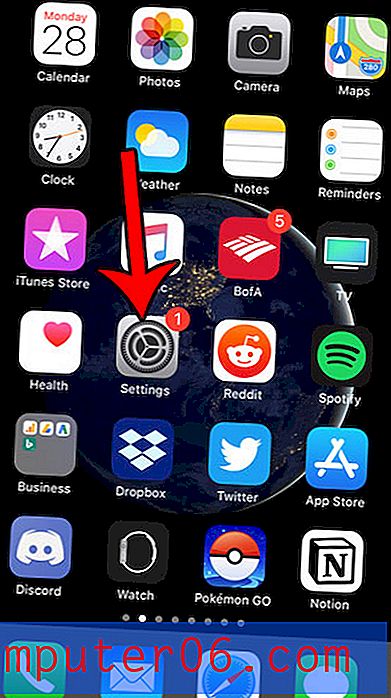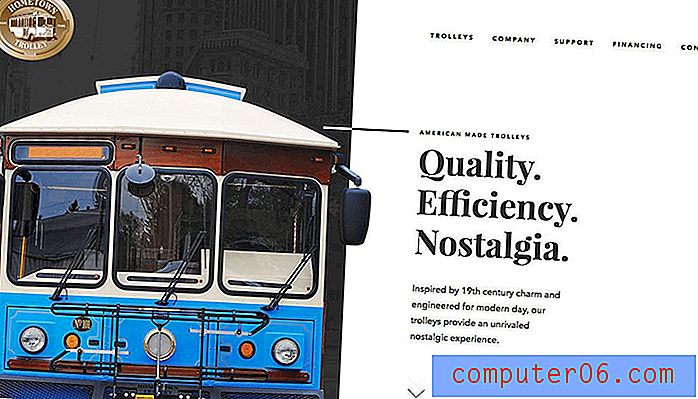Zviditelnit celý text v jedné buňce v aplikaci Excel 2010
Občas budete muset do Excelu vložit velké množství dat do jedné buňky. Možná už víte, jak ručně upravit velikost buňky tak, aby byl text viditelný, ale nemusí to být ideální řešení pro každou situaci. Excel má funkci „Zabalit text“, kterou můžete použít k automatickému přizpůsobení velikosti a vzhledu buňky, abyste si mohli přečíst veškerý text obsažený v buňce.
Použití obtékání textu v Excelu 2010
Excel automaticky určí potřebnou výšku řádku pro informace obsažené v buňce. Po kliknutí na tlačítko Zalomit text zůstane aktuální šířka sloupce stejná. Pokud zjistíte, že po použití nástroje Wrap Text nejste spokojeni se zobrazením dat zobrazených uvnitř buňky, můžete ručně zvětšit šířku sloupce nebo výšku řádku, dokud nebudete spokojeni.
Krok 1: Otevřete tabulku v Excelu 2010.
Krok 2: Klikněte na kartu Domů v horní části okna.

Krok 3: Klikněte na buňku obsahující text, který chcete zobrazit.
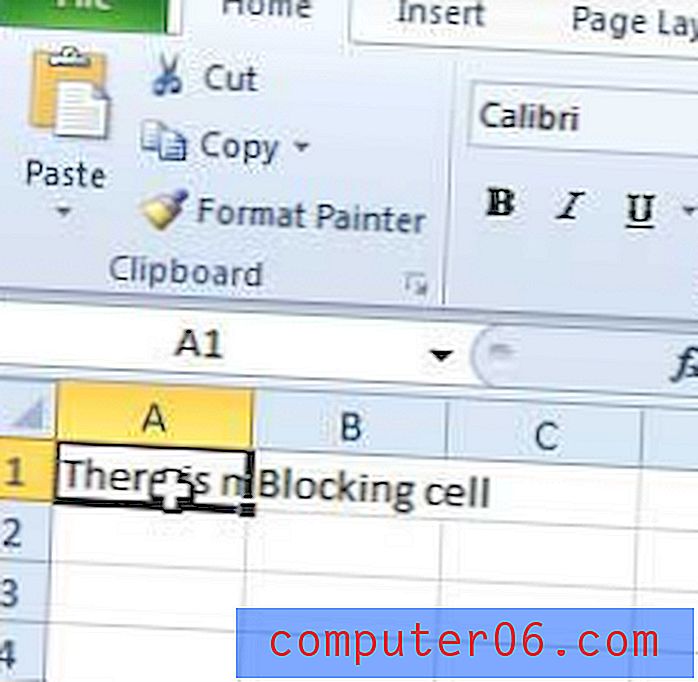
Krok 4: Klikněte na tlačítko Zabalit text v sekci Zarovnání pásky v horní části okna.
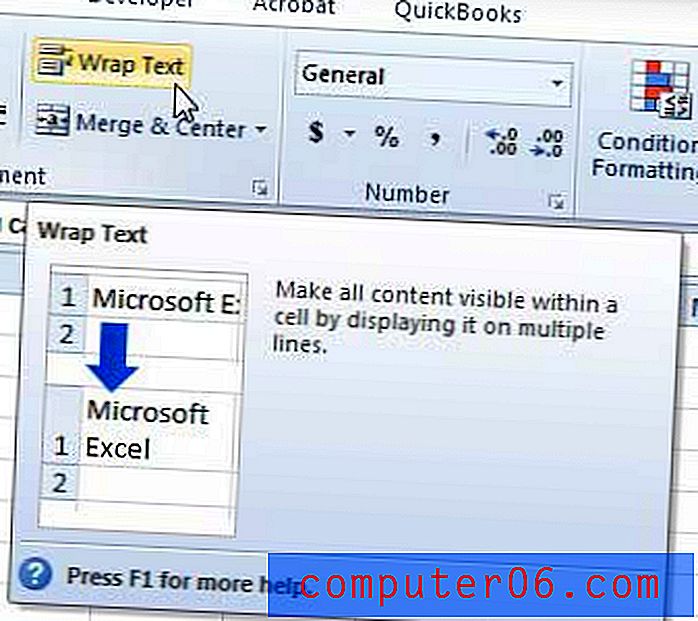
Veškerý text uvnitř buňky bude nyní viditelně zobrazen v tabulce.
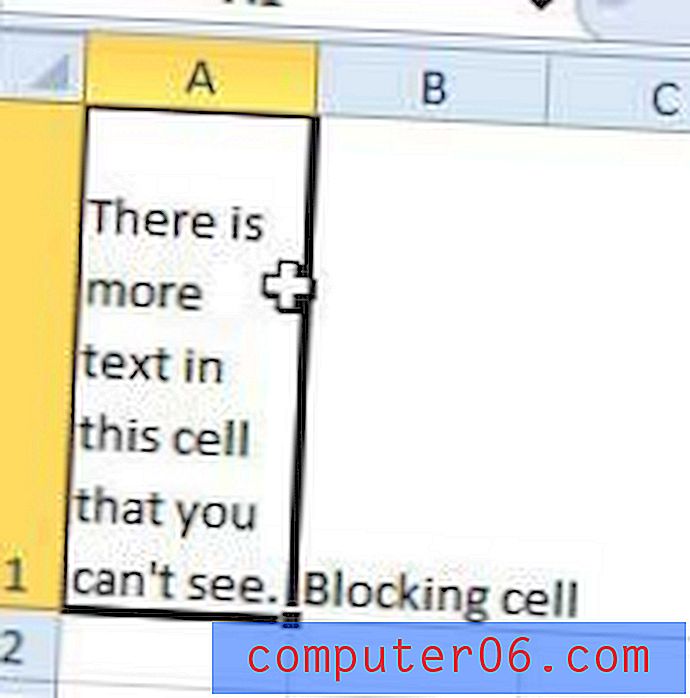
Jak bylo uvedeno výše, můžete ručně změnit velikost řádků a sloupců podle potřeby, abyste také vylepšili vzhled textu.
Každý by měl zálohovat své důležité obrázky a soubory pro případ, že by se něco stalo s jejich počítačem nebo pevným diskem. Jedním z nejlepších způsobů, jak toho dosáhnout, je externí pevný disk USB, který lze zakoupit za velmi přijatelné ceny. Kliknutím sem zobrazíte možnost 1 TB v Amazonu.
Náš článek o tom, jak umístit tabulku na jednu stránku v aplikaci Excel 2010, nabízí snadnou možnost zjednodušení tisku v Excelu.